如图效果:

第一步:点击文件新建,参数如下:

第二步:请将前景色设置为:#BCE8FF 如图参数图:

第三步:在文档输入RJZXW,设置为以下参图:
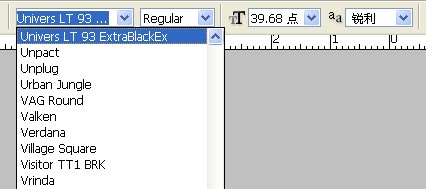
效果如图:
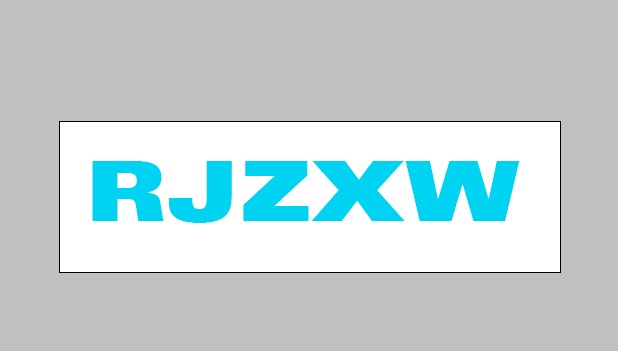
如图效果:

第一步:点击文件新建,参数如下:

第二步:请将前景色设置为:#BCE8FF 如图参数图:

第三步:在文档输入RJZXW,设置为以下参图:
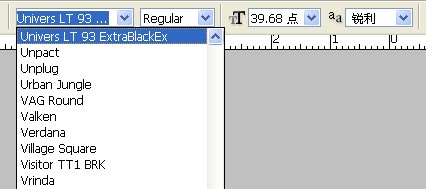
效果如图:
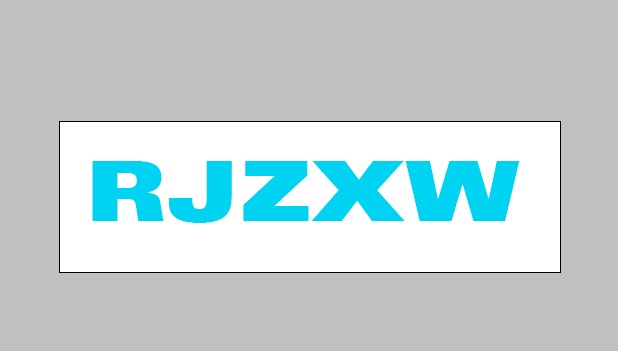
第四步.双击图层调图层样式,选择斜面和浮雕参数设置如图:
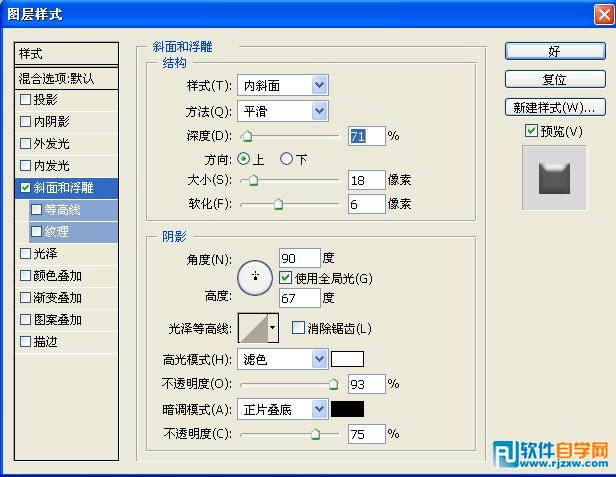
效果图:
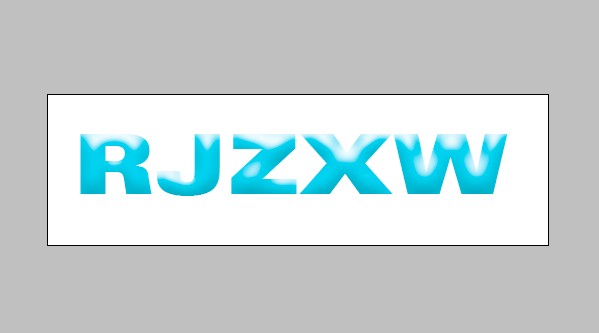 第五步:选择内发光参数设置如图:
第五步:选择内发光参数设置如图: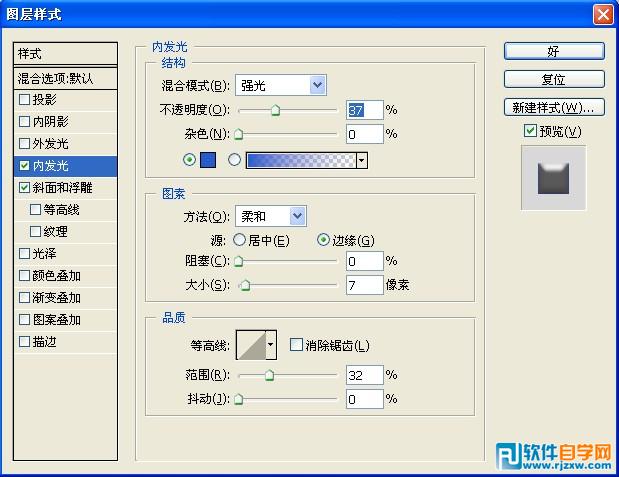
效果图:

第六步:选择内阴影参数设置如图:
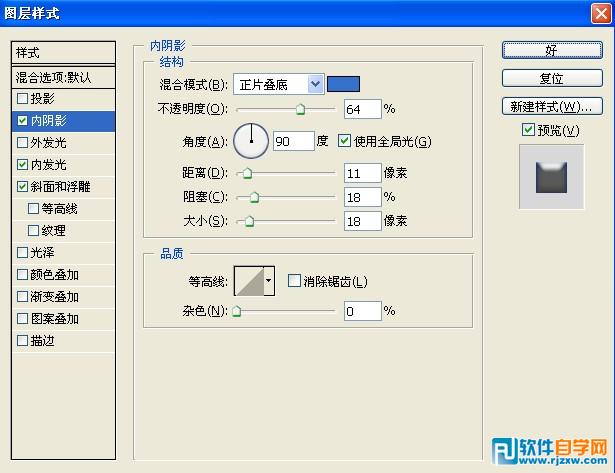
效果图:

第七步:选择投影参数设置如图:
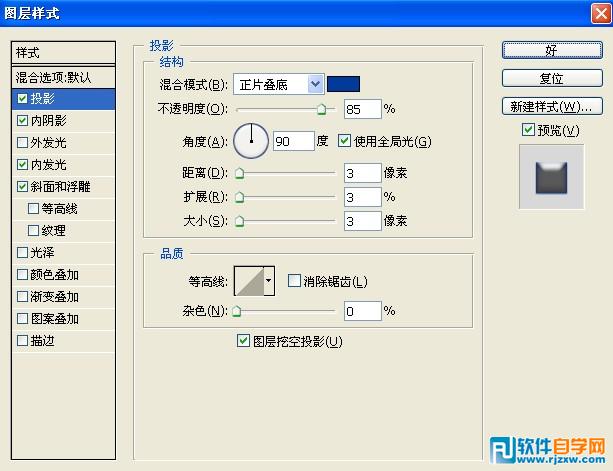
效果图:
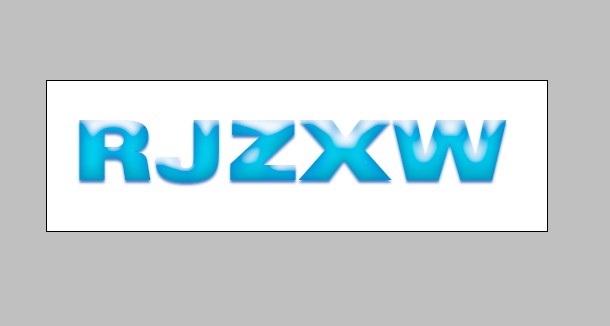
标签: PS




